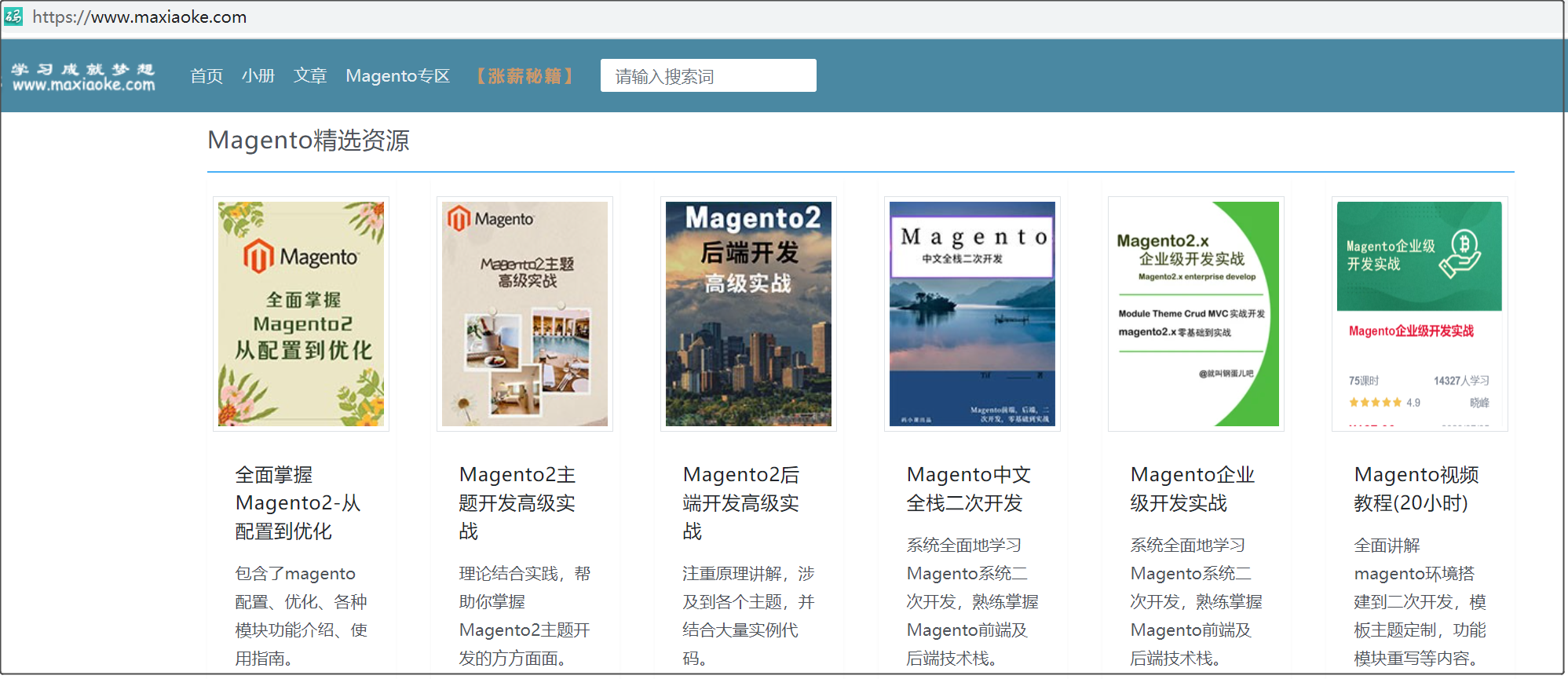安装Magento2-web方式
《Magento2.X企业级开发实战》
第一步是获得最新版本的Magento代码库。为了做到这一点,你应该访问Magento下载页面并选择最新版本的Magento。
为了获得我们本地Magento安装的产品、类别和其他有用信息,我们将从带有示例数据的完整发布(带有示例数据)部分选择最新版本。
下载文件后,您应该在本地机器的文档根目录中对其进行解压缩。解压缩文件后,应该会看到类似于以下屏幕截图的输出:
现在,我们有了继续安装的代码库。有两种安装Magento的方法:安装向导安装和命令行安装
安装向导安装
向导是一个从浏览器执行的简单安装过程。为了使用安装向导安装Magento,您应该按照以下步骤操作:打开web浏览器。
转到http://
主机名是您在本地Magento 2安装的虚拟主机配置中指定的主机名。例如,在本节中,我们使用了magento2-playground.dev
单击同意并设置Magento以继续安装的第一步:
准备就绪检查:在这一步中,安装向导将检查您的本地机器是否准备好使用Magento 2,检查以下内容:PHP版本PHP设置启用的PHP扩展文件权限执行检查时,您将收到进入下一步的确认:
添加数据库:在此步骤中,您将指定为Magento 2安装创建的空数据库的连接详细信息:
Web配置:在此步骤中,您应该指定为Magento 2网站创建的虚拟主机(默认情况下为自动完成),并且您可以为管理员定义自定义URL以及高级选项,如HTTPS选项、Apache重写、加密密钥和会话保存配置。
自定义您的应用商店:此步骤包括时区、货币和语言配置,以及Magento为实例启用/禁用的模块列表:
创建管理员帐户:在此步骤中,您可以为Magento Admin面板创建第一个用户:
安装:这是最后一步,您将找到“立即安装”按钮来继续安装。当你点击该按钮时,Magento将继续安装。您将能够通过查看进度条来跟踪安装情况。除此之外,您还可以使用进度条下方的链接打开控制台日志,以查看安装进度的完整报告。由于我们使用示例数据安装Magento,安装向导将需要时间来安装所有产品,类别、属性等。安装完成后,您应该在安装向导中看到以下成功页面:
【码小课】magento专区是学习magento2的最佳选择。
本文来源于:【Magento中文网】,并添加本文地址链接。
如未按上述操作复制或转载,本站有权追究法律责任。
若本站内容侵犯了原著者的合法权益,可联系我们进行处理。